Поисковые машины интернета
Возможен также поиск по ключевым словам (keywords), аннотациям (abstract) и подписям под изображениями (hint).
Пример:
По запросу '#keywords=(поисковая система) | #abstract=(поисковая система)' будут искаться все страницы, в meta тегах которых есть эти слова.
По запросу '#hint=(Путин)' будут найдены документы, содержащие изображение с такой подписью.
1.4 Порядок регистрации с
айта в каталоге
Для регистрации сайта в каталоге нужно зайти на сайт http://www.autoreg.su/
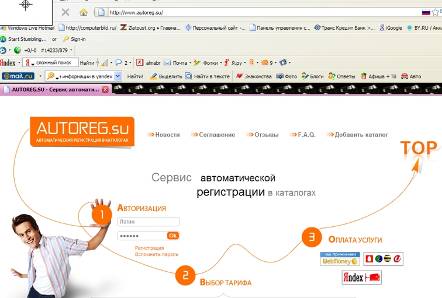
Рисунок 4.1
Нажать на регистрацию и перейдешь в другое окно рисунок 4.2
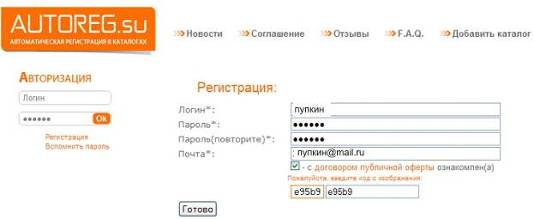
Рисунок 4.2
1. В поле логин ввести свой логин это то, что стоит в электронной почте перед @.
2. далее ввести свой пароль электронной почты 2 раза в разных полях.
3. ввести свою электронную почту полностью.
4. поставить галочку напротив «с договором публичной оферты ознакомлен(а).
5. ввести код, что Вы являетесь человеком а не какой – нибудь программой или роботом.
6. нажимаем на кнопку готово.
7. далее открывается окно, что авторизация прошла успешна.
8. вводим логин и пароль который указали при регистрации и попадаем в окно рисунок 4.3
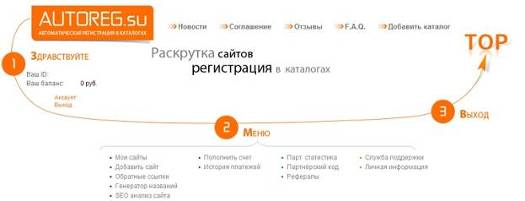
Рисунок 4.3
Здесь нажимаем на ярлык «добавить сайт и переходим на другую страницу рисунок 4.4
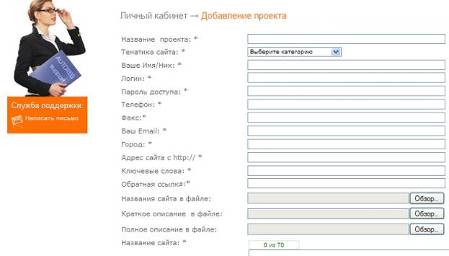
Рисунок 4.4
Чтобы добавить обратную ссылку нужно зайти в свой аккаунт смотрим рисунок 4.3 появиться окно рисунок 4.5

Рисунок 4.5
1. Вам необходимо установить на свой сайт обратные ссылки, которые Вы можете скачать в разделе Вашего персонального кабинета «Обратные ссылки».

Нажмите на ссылку «Обратные ссылки» и у Вас откроется новая страница, на которой Вам необходимо скачать обратные ссылки от каталогов соответствующие выбору вами тарифного плана.

2. Добавьте Ваш сайт, для этого перейдите по ссылке «Добавить сайт»
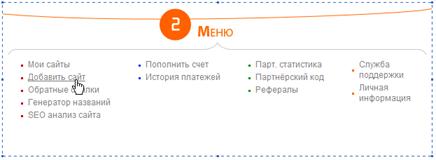
В появившемся окне заполните все необходимые поля (рис. показан частично):
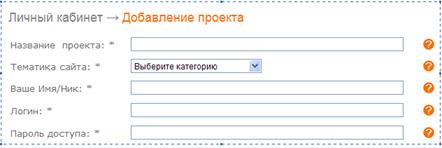
Заполнив все поля, добавьте Ваш сайт, после чего в вашем личном кабинете появится информация о вашем сайте следующего вида:
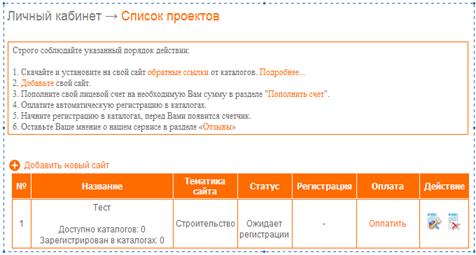
3. Далее Вам необходимо пополнить Ваш лицевой счет. Для этого перейдите в раздел «Пополнить счет».
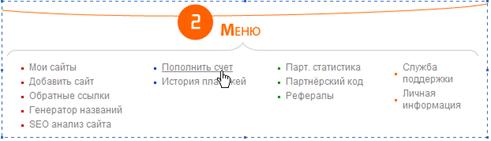
В появившемся окне выберите удобный для Вас способ пополнения лицевого счета.
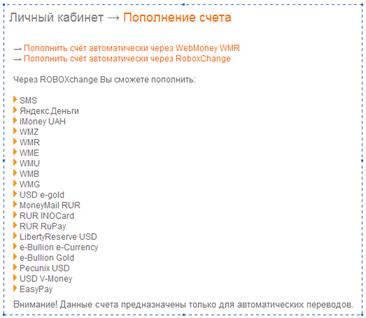
После внесения средств на лицевой счет, у Вас в личном кабинете показывается сумма с учетом комиссии платежной системы, которую Вы выбрали.

4. Далее Вам необходимо оплатить услугу регистрации в каталогах. См. на рис.
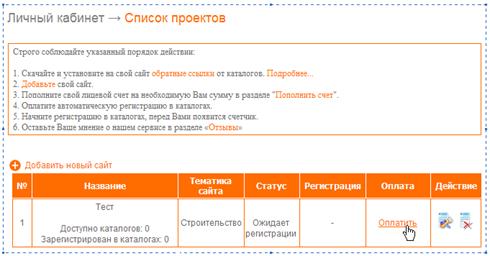
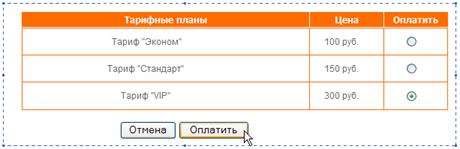
5. Последний этап – непосредственно сам процесс регистрации в каталогах. Для регистрации в каталогах перейдите по ссылке «Регистрация»


Пожалуйста, дождитесь окончания регистрации в каталогах, это может занять от 20 до 60 минут, в зависимости от выбранного вами тарифного плана и загруженности сервера.
2 Электронный магазин
2.1 Адрес магазина в Интернете, наименования, в каком городе расположен, ассортимент
Адрес интернет – магазина http://www.bolero.ru/
Наименование - книжный интернет магазин Болеро
Город Москва 117218, ул. Кедрова, д. 14, корпус 1.
Ассортимент: рисунок 2.1

Рисунок 2.1
2.2 Как устроена витрина магазина (каталог, поле ввода имени и пароля, регистрация, поиск товара, новинки, покупательская корзина, оформления заказа)
В верхней части экрана находится панель в которой можно зарегистрироваться ниже находиться панель в которой имеются вкладки главная, книги, DVD-video, музыка, софт, игрушки, в пятницу вечером, все разделы.
Еще ниже панель мои товары, поиск, каталог, хиты продаж, новинки, скоро, распродажа, новости.
Что бы просмотреть свою корзину нужно нажать на вкладку мои товары.
Оформить заказ нажать на вкладку под товаром добавить в корзину.

Рисунок 2.2
2.3 Как организованы каталоги товаров (по видам, по производителям, по возрасту)
Каталоги организованы по видам рисунок 2.3
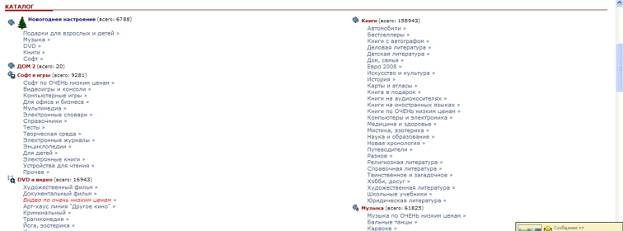
Рисунок 2.3
2.4 Система навигации по сайту (карта сайта, поисковая машина товара в магазине; виды поиска: обычный, расширенный, тематический поиск по каталогу, просмотр новинок, бестселлеров)
Карты сайта нет.
Поисковая машина товара - после ввода попадаете в окно, где можете отредактировать форму поиска или простой или расширенный.
Также можно отсортировать: по рейтингу продаж, релевантности, по алфавиту А-Я или наоборот, возрастанию цены, убывания цены, по дате выхода рисунок 2.4
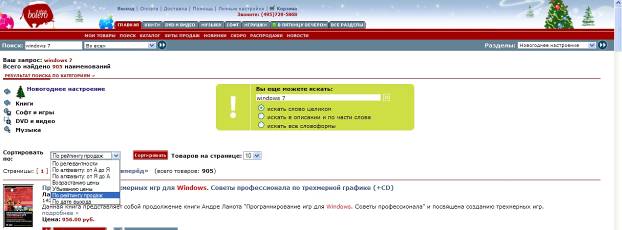
Рисунок 2.4
После нажатие вкладку новинки можно просмотреть новые поступления.
На главной странице справа также имеются таблица с бестселлерами рисунок 2.2.
2.5 Отбор товаров в пользовательскую корзину (добавить, удалить, отложить на потом товар)
Если Вы нажмете на ярлык отложить товар то откроется Ваша пользовательская корзина, в которой товар выбранный может храниться неограниченное время, только после когда его отметите галочкой можете удалить его или отложить рисунок 2.5
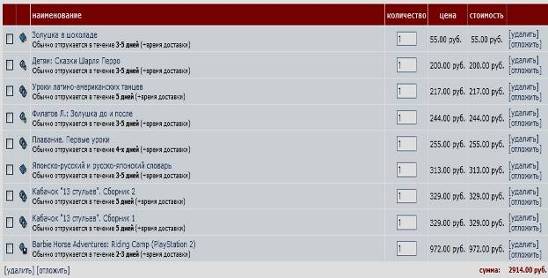
Рисунок 2.5
2.6 Оформление заказа. Шаги оформления заказа. Способы доставки. География доставки. Стоимость доставки до Челябинска на одном примере
Что бы оформить заказ нужно в вашей корзине, которая находиться
В правой части экрана Ваша корзина рисунок 2.6
1. В нашей корзине есть возможность изменить количество экземпляров одного товара.
Другие рефераты на тему «Маркетинг, реклама и торговля»:
- Исследование рекламной аудитории - способы проведения и методы обработки результатов
- Маркетинговое исследование потребительских предпочтений в сфере СD-носителей для открытия нового магазина
- Маркетинговые стратегии в деятельности туристической фирмы на внешнем рынке
- Исследование сегментов рынка
- Основные аспекты работы посредника на отечественном рынке
